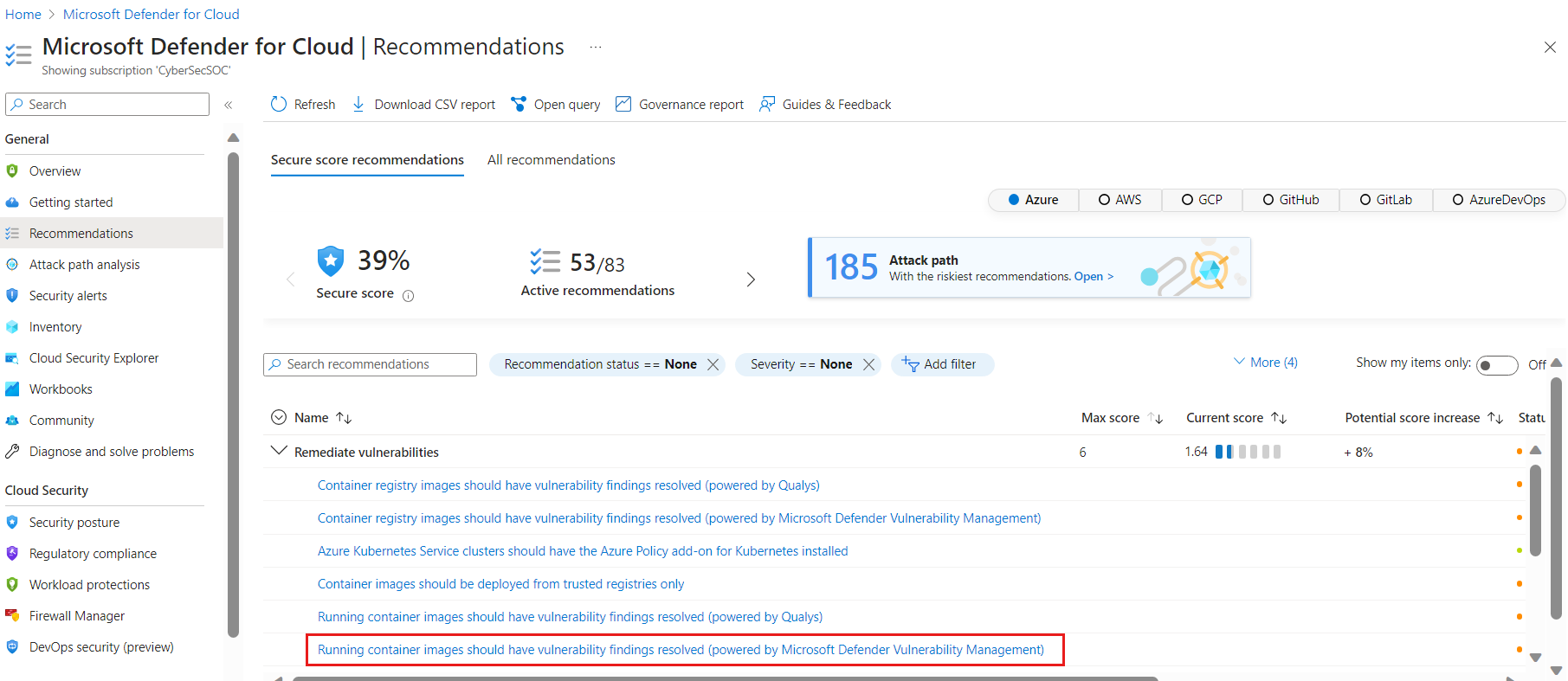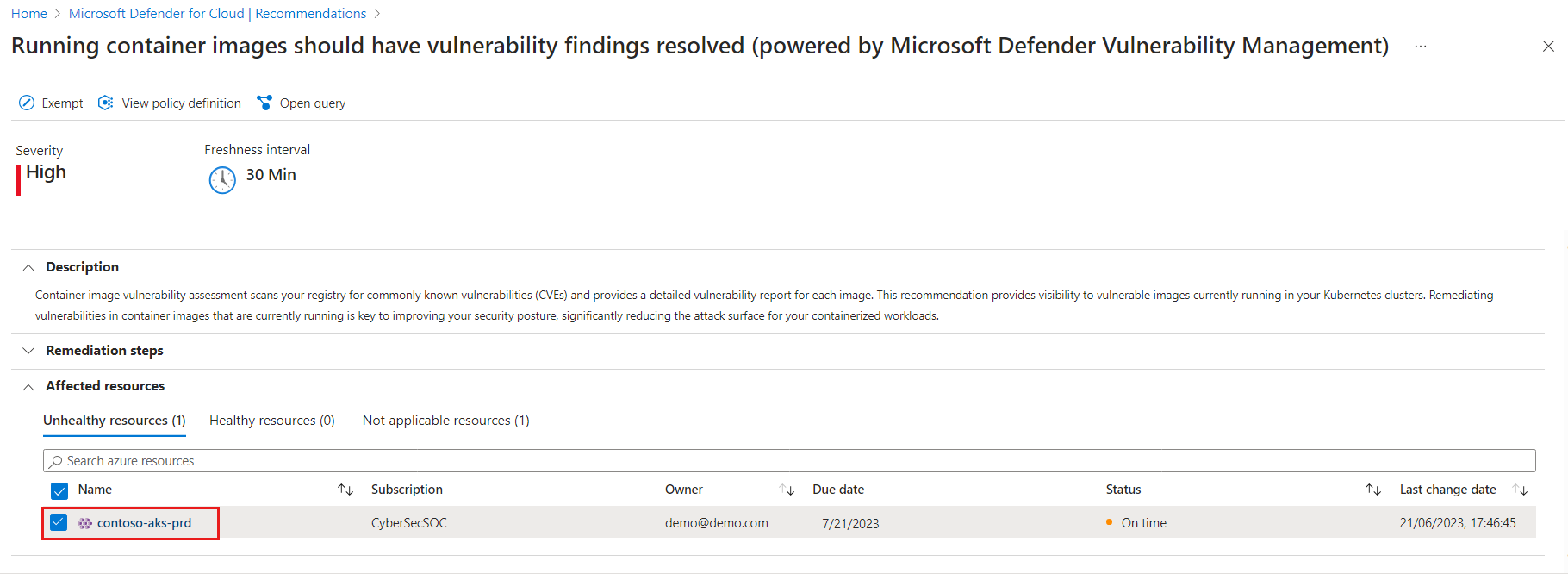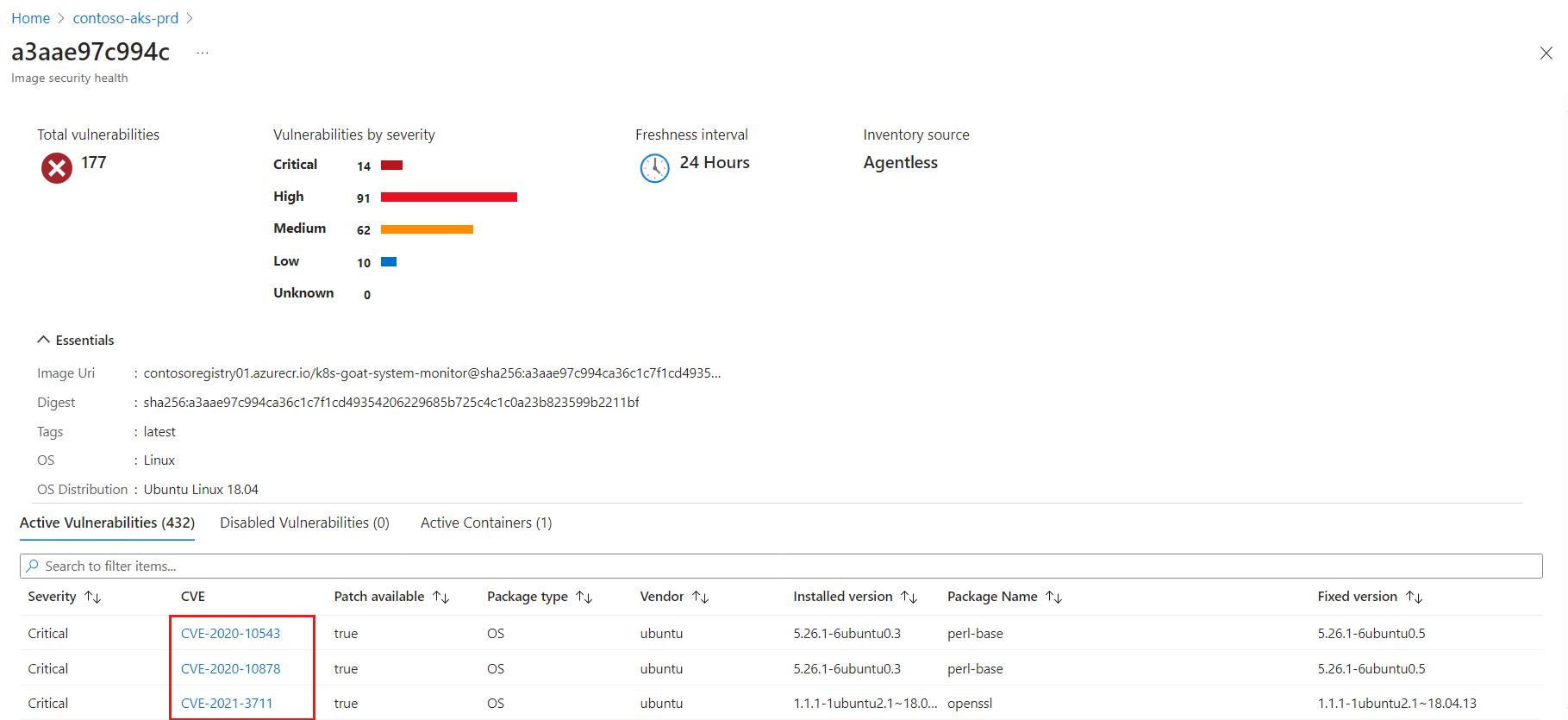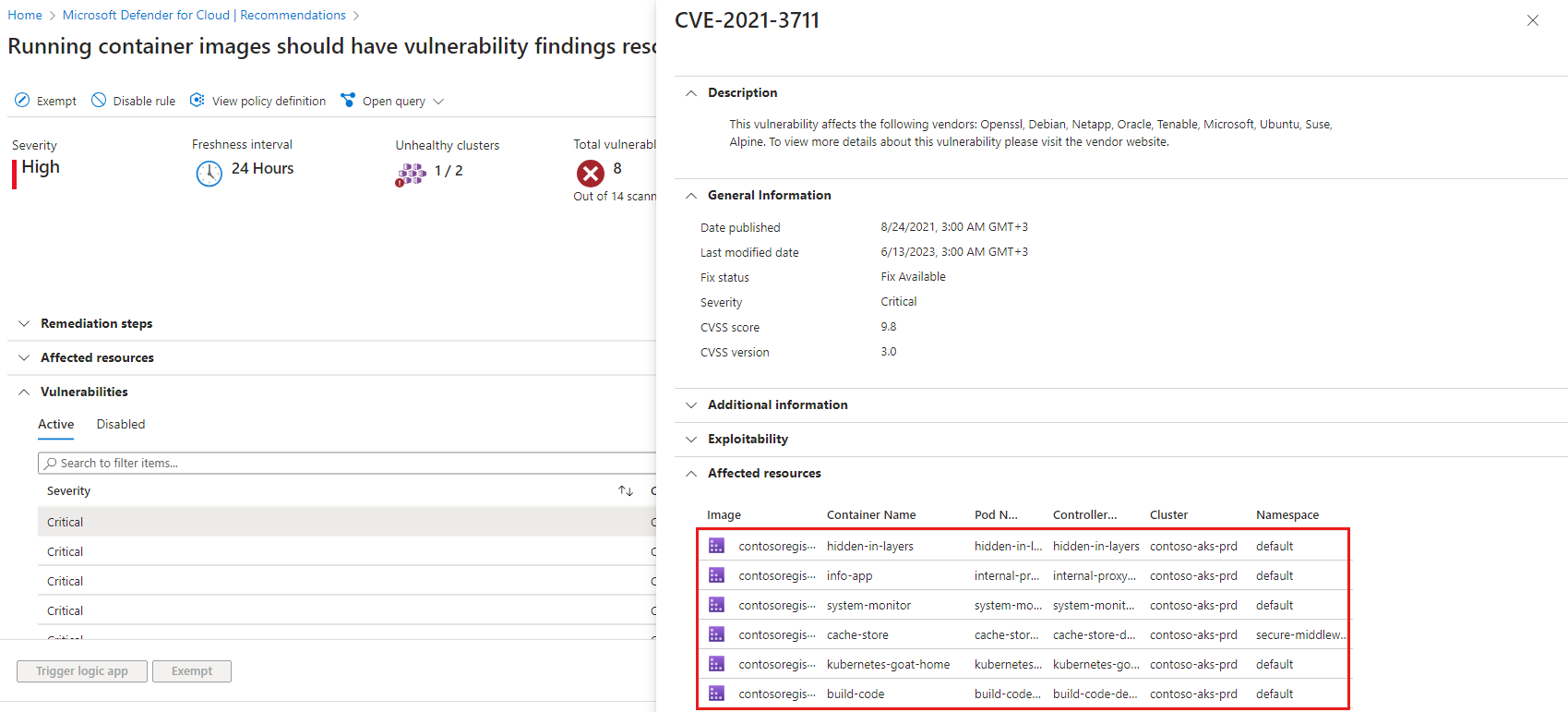عرض ومعالجة الثغرات الأمنية للصور التي تعمل على مجموعات Kubernetes (درجة آمنة)
إشعار
توضح هذه الصفحة نهج درجة الأمان الكلاسيكية إدارة الثغرات الأمنية في Defender for Cloud. يجب على العملاء الذين يستخدمون إدارة وضع الأمان السحابي في Defender استخدام النهج الجديد القائم على المخاطر: عرض الثغرات الأمنية ومعالجتها للصور التي تعمل على مجموعات Kubernetes (المستندة إلى المخاطر).
يمنح Defender for Cloud عملائه القدرة على تحديد أولويات معالجة الثغرات الأمنية في الصور التي يتم استخدامها حاليًا داخل بيئتهم باستخدام تشغيل صور الحاوية يجب أن تحتوي على توصية تم حل نتائج الثغرات الأمنية.
لتوفير نتائج للتوصية، يستخدم Defender for Cloud الاكتشاف بدون عامل ل Kubernetes أو مستشعر Defender لإنشاء مخزون كامل لمجموعات Kubernetes وأحمال العمل الخاصة بها ويربط هذا المخزون بتقارير الثغرات الأمنية التي تم إنشاؤها لصور التسجيل الخاصة بك. تظهر التوصية الحاويات قيد التشغيل مع الثغرات الأمنية المرتبطة بالصور التي تستخدمها كل حاوية وخطوات المعالجة.
يقدم Defender for Cloud النتائج والمعلومات ذات الصلة كتوصيات، بما في ذلك المعلومات ذات الصلة مثل خطوات المعالجة و CVEs ذات الصلة. يمكنك عرض الثغرات الأمنية المحددة لاشتراك واحد أو أكثر، أو لمورد معين.
ضمن كل توصية، يتم تجميع الموارد في علامات تبويب:
- الموارد السليمة - الموارد ذات الصلة، والتي إما لا تتأثر أو التي قمت بالفعل بتصحيح المشكلة عليها.
- الموارد غير السليمة – الموارد التي لا تزال تتأثر بالقضية المحددة.
- الموارد غير القابلة للتطبيق - الموارد التي لا يمكن للتوصية تقديم إجابة نهائية لها. تتضمن علامة التبويب غير القابلة للتطبيق أيضاً أسباباً لكل مورد.
عرض الثغرات الأمنية على مجموعة معينة
لعرض الثغرات الأمنية لمجموعة معينة، قم بما يلي:
افتح صفحة التوصيات . إذا كنت في الصفحة الجديدة المستندة إلى المخاطر، فحدد التبديل إلى طريقة العرض الكلاسيكية في عنصر القائمة أعلى الصفحة. استخدم السهم > لفتح المستويات الفرعية. إذا تم العثور على مشكلات، فسترى التوصية التي يجب أن تحتوي صور الحاوية قيد التشغيل على نتائج الثغرات الأمنية التي تم حلها (مدعومة من إدارة الثغرات الأمنية في Microsoft Defender). حدد التوصية.
تفتح صفحة تفاصيل التوصية التي تعرض قائمة مجموعات Kubernetes ("الموارد المتأثرة") وتصنفها على أنها صحية وغير صحية وغير قابلة للتطبيق، استنادا إلى الصور المستخدمة من قبل أحمال العمل الخاصة بك. حدد المجموعة ذات الصلة التي تريد معالجة الثغرات الأمنية لها.
تفتح صفحة تفاصيل نظام المجموعة. وهو يسرد جميع الحاويات قيد التشغيل حاليا المصنفة في ثلاث علامات تبويب استنادا إلى تقييمات الثغرات الأمنية للصور المستخدمة من قبل تلك الحاويات. حدد الحاوية المحددة التي تريد استكشافها.
يتضمن هذا الجزء قائمة بثغرات الحاوية. حدد كل ثغرة أمنية لحل الثغرة الأمنية.
عرض صور الحاوية المتأثرة بثغرة أمنية معينة
لعرض النتائج الخاصة بثغرة أمنية معينة، قم بما يلي:
افتح صفحة Recommendations، باستخدام السهم > لفتح المستويات الفرعية. إذا تم العثور على مشكلات، فسترى التوصية التي يجب أن تحتوي صور الحاوية قيد التشغيل على نتائج الثغرات الأمنية التي تم حلها (مدعومة من إدارة الثغرات الأمنية في Microsoft Defender). حدد التوصية.
تفتح صفحة تفاصيل التوصية بمعلومات إضافية. تتضمن هذه المعلومات قائمة الثغرات الأمنية التي تؤثر على المجموعات. حدد الثغرة الأمنية المحددة.
يتم فتح جزء تفاصيل الثغرة الأمنية. يتضمن هذا الجزء وصفا مفصلا للثغرة الأمنية والصور المتأثرة بهذه الثغرة الأمنية وارتباطات بالموارد الخارجية للمساعدة في التخفيف من التهديدات والموارد المتأثرة ومعلومات حول إصدار البرنامج الذي يساهم في حل الثغرة الأمنية.
علاج الثغرات الأمنية
استخدم هذه الخطوات لمعالجة كل صورة من الصور المتأثرة الموجودة إما في مجموعة معينة أو لثغرة أمنية معينة:
- اتبع الخطوات الواردة في قسم المعالجة في جزء التوصية.
- عند إكمال الخطوات المطلوبة لمعالجة مشكلة الأمان، استبدل كل صورة متأثرة في مجموعتك، أو استبدل كل صورة متأثرة بثغرة أمنية معينة:
- إنشاء صورة جديدة (بما في ذلك التحديثات لكل حزمة) التي تحل الثغرة الأمنية وفقا لتفاصيل المعالجة.
- ادفع الصورة المحدثة واحذف الصورة القديمة. قد يستغرق الأمر ما يصل إلى 24 ساعة لإزالة الصورة السابقة من النتائج، وللصورة الجديدة لتضمينها في النتائج.
- استخدم الصورة الجديدة عبر جميع أحمال العمل الضعيفة.
- تحقق من صفحة التوصيات للحصول على التوصية التي يجب أن تحتوي صور الحاوية قيد التشغيل على نتائج الثغرات الأمنية التي تم حلها.
- إذا كانت التوصية لا تزال تظهر والصورة التي تعاملت معها لا تزال تظهر في قائمة الصور ذات الثغرات الأمنية، فتحقق من خطوات الإصلاح مرة أخرى.
الخطوات التالية
- تعرف على كيفية عرض الثغرات الأمنية ومعالجتها لصور التسجيل.
- تعرف على المزيد حول خطط Defender for Cloud Defender
الملاحظات
قريبًا: خلال عام 2024، سنتخلص تدريجيًا من GitHub Issues بوصفها آلية إرسال ملاحظات للمحتوى ونستبدلها بنظام ملاحظات جديد. لمزيد من المعلومات، راجع https://aka.ms/ContentUserFeedback.
إرسال الملاحظات وعرضها المتعلقة بـ